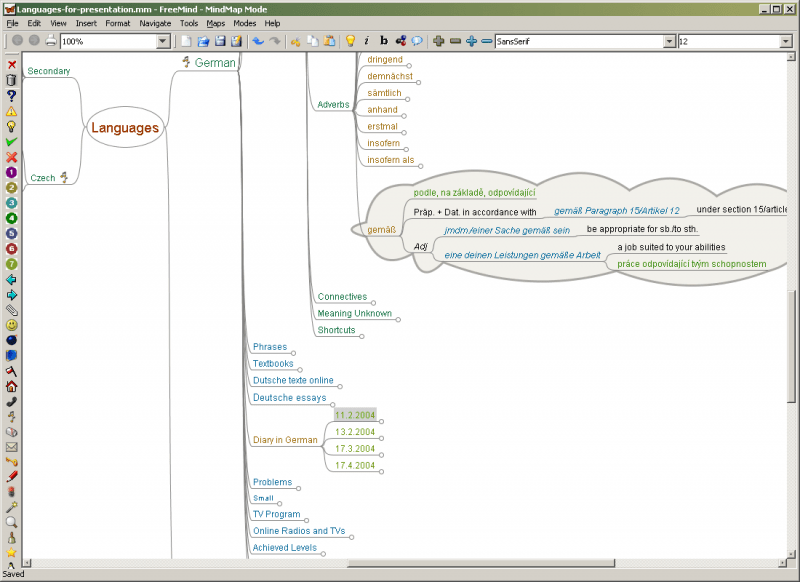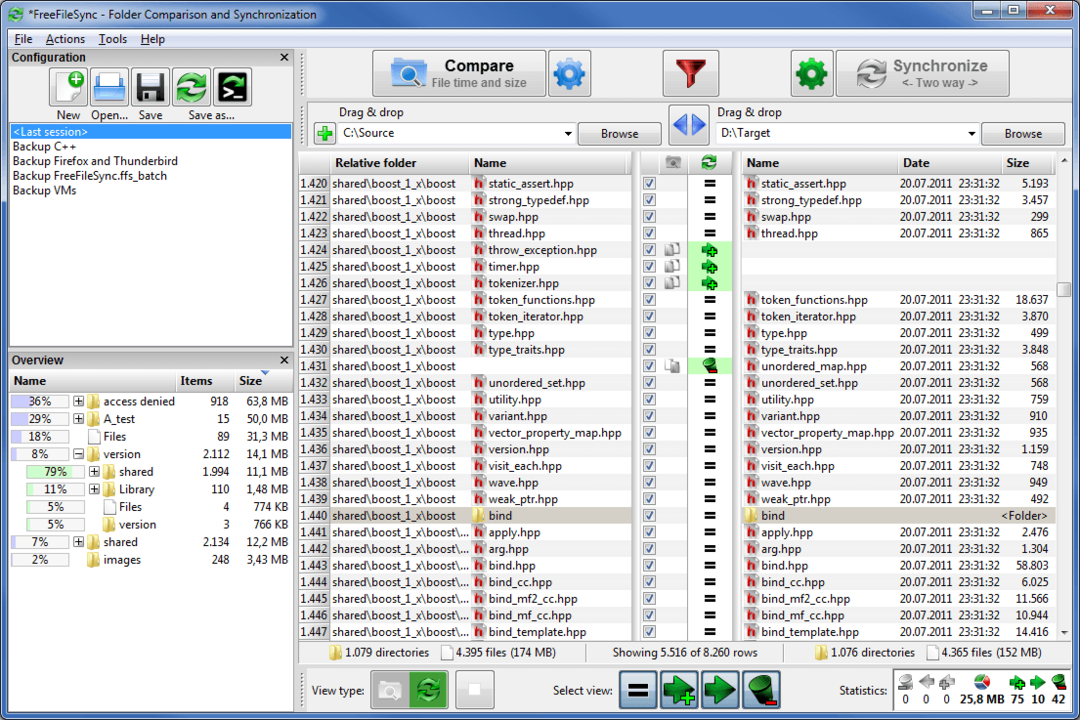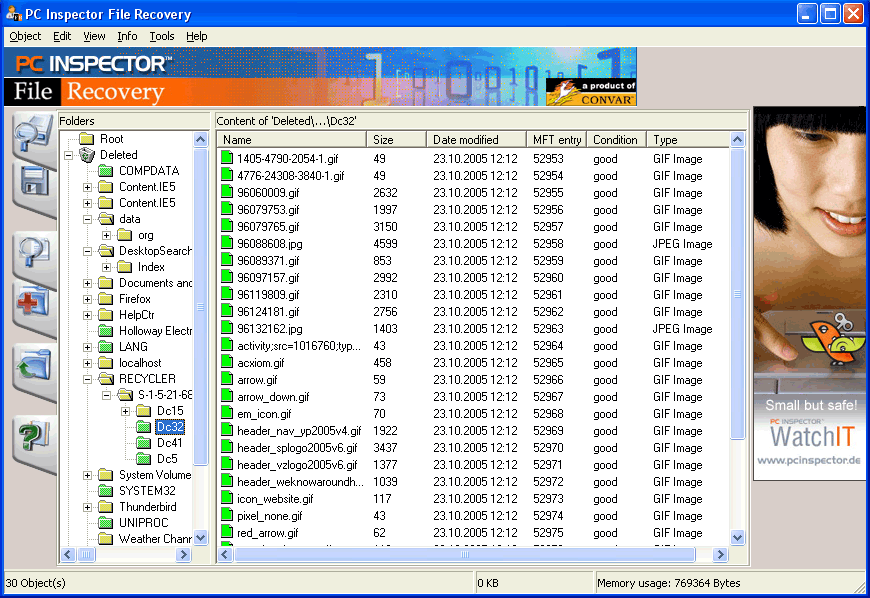Az SSD (szilárdtestalapú meghajtó) nemrégiben a merevlemez-meghajtók (HDD) jobb csúcskategóriás alternatívájaként került piacra. Az SSD-t néha szilárdtestlemeznek is nevezik. Az SSD nagyon gyors a különböző paraméterekkel rendelkező merevlemez-meghajtókhoz képest, és nagyobb teljesítményt kínál. De az SSD költsége viszonylag magasabb. Mindazok a felhasználók, akik aggódnak a költségek miatt, megelégedhetnek egy félúttal és hazavihetik a Hibrid vezetést. Mindkét meghajtó integrációját hibrid meghajtásnak hívják. Ez a meghajtó mindkét meghajtó egyes funkcióival rendelkezik.
Az SSD-k köztudottan teljesítménynövelők a géped számára, de az a kérdés, hogy az SSD teljesen megbízható-e, mint a HDD. Ebben az esetben még a HDD-re sem lehet teljes mértékben támaszkodni. A nap végén tudjuk, hogy mindkettő csak eszköz. De a jó egészség megőrzésének feladata rajtunk múlik, és a megelőző intézkedéseket mindig ajánljuk. Megbeszéljük tehát, hogy minden intézkedést meg lehet-e tenni az SSD jó állapotának fenntartása, hosszú élettartama és fontos adataink védelme érdekében.
Lásd még: -12 legjobb olcsó egypaneles mini PC
Vannak olyan eszközök a piacon, amelyek segíthetnek abban, hogy az SSD-t jó állapotban tartsuk, megakadályozzuk annak összeomlását, és emelhetjük a teljesítményt és az állóképességet is.
Ezeket az eszközöket egyenként fogjuk megvitatni: -

A CrystalDiskMark (CDM) a piacon elérhető egyik legjobb eszköz az SSD állapotának ellenőrzésére a számítógépén. A teljesítmény mérése során a CDM különféle paramétereket vesz figyelembe. Az alapvető olvasási és írási sebességet a CDM kiszámíthatja. Az írási és olvasási sebesség lehet „szekvenciális” vagy „véletlenszerű”. A kapott számok lehetővé teszik az összehasonlítást. A sebességeket a „Megabájt / másodperc” egységgel számolják. Ez a lemez műveleteiről is tájékoztat.
A CrystalDiskMark (CDM) ingyenes, és lehetővé teszi, hogy ellenőrizze a sebességet más lemezekkel történő írás és olvasás szempontjából. Általában a CDM olyan szoftver, amelyet számos más hardver, például memóriakártyák, merevlemezek (mechanikus), RAM-lemezek és USB-meghajtók összehasonlítására is használnak. Tehát az eszköz nagy rugalmasságot kapott a különféle elérhető meghajtókkal. A méréshez rendelkezésre áll egy tartomány a CDM-mel az ellenőrzés futtatásához. 50 MB és 4 GB között van. Ön szabadon kiválaszthatja, hogy hány csekket szeretne elhelyezni a csekk között. Általában, ha a pontosságot elemezték, akkor a több passzal végzett teszt nagyobb pontosságot eredményezett, mint a kevesebb passzos teszt. Kiválaszthatja a futások számát, és célszerűbb a számot háromnál tartani.
Tehát vagy teszteket tehet egyedül, vagy egy teljes tesztet is elvégezhet egy mozdulattal. A felhasználónak megvan a választási szabadsága a CDM használata közben is, vagy választhatja az adatokat 1-es és 0-ás bináris formában, vagy választhatja az adatok önkényes betáplálását. A bemenet általában befolyásolja a hardveres tömörítés kimenetét. A CDM telepítői és hordozható verziói könnyen beszerezhetők.
A következő típusú tesztek állnak rendelkezésre: -
Minden
Szekvenciális - Ennél a tesztnél magasabb eredményekre számíthat.
512k teszt
4K-tesztek - Ha a fájlméretek nagyok, akkor ezt a tesztet kell előnyben részesíteni.
4k QD - várólistamélység néven ismert. Ismert, hogy teljes kapacitást használ a teszt futtatásához.
Meg kell jegyezni, hogy a CDM csak a Microsoft Windows operációs rendszerrel érhető el.

Az AS SSD Benchmark az egyik legmagasabb rangú eszköz a lemez állapotának ellenőrzésére. A lemez sebessége nagyon fontos, és minden rendelkezésre álló gondossággal meg kell győződnie arról, hogy a lemeze mindig megadja-e azt, amire szüksége van. Kipróbálhatja a véletlenszerű „olvasás és írás”, valamint a szekvenciális „olvasás és írás” teljesítményt. Mindkét teszt, a Véletlenszerű és a Szekvenciális elvégezhető a gyorsítótár használata nélkül.
Az AS-SSD Benchmark futtatja a teszteket, és megtalálja az SSD-hez szükséges hozzáférési időt. 1 vagy 64 szálat használhat a szoftver a teszt futtatásához. A meghajtó viselkedését az AS SSD Benchmark segítségével elvégzett további tesztekkel is ellenőrizhetjük. Nem kell telepítenie ezt a szoftvert a gépére; nagyon jól futtathatja a szoftvert a gép telepítése nélkül. A szoftver azt is megmondja, hogy hány SSD van a gépen, anélkül, hogy manuálisan kellene betáplálnia az ezzel kapcsolatos adatokat.
Miután az AS-SSD benchmark megmondja a számítógépén elérhető SSD-k számát, folytathatja a tesztelést. Kiválaszthatja a tesztelni kívánt SSD-t, és parancsot adhat a szoftvernek a tesztek futtatására.
A szoftver segítségével háromféle teszt futtatható. A SEQ egy teszt, amely elvégezhető annak meghatározására, hogy mennyi idő szükséges az 1 GB-os fájlok olvasására és írására. A 4K blokkok sebességének méréséhez használhatja a 4K tesztet. Ha meg szeretné tudni 64 szál sebességét, akkor mehet a 4K-64Thrd. És ha a felhasználó meghatározná a belépési időt, akkor az is lehetséges. Az Access-time általában megadja az SSD teljes kapacitásának olvasási sebességét. Tehát az eredmények kategorikusan írásra és olvasásra vonatkoznak, és kombinációként is.
A felhasználó általában az olvasási és írási sebesség pontszámát kapja, valamint a globális pontszámnak nevezett pontszámot. A nagyobb pontszám az SSD jobb formáját jelzi. Van egy funkció, amelyet „másolási referenciaértéknek” neveznek. Ez a szolgáltatás lehetővé teszi a felhasználó számára, hogy nagyobb méretű fájlokat helyezzen el az elkészített mappákban. Kiszámítható az írási és olvasási műveletek teljes sebessége.
Mivel az AS SSD benchmarkot nem kell telepíteni, mindig elmentheti a beállítást egy külső USB-re, és szükség esetén futtathatja a szoftvert. A szoftver rávilágít a meghajtó összetettségére, és segít a teljesítmény elismerésében is. A szoftver ingyenes és hordozható a fentiek szerint.

A CrystalDiskInfo egy ingyenes szoftver, amelyet SSD-jének állapotának ellenőrzésére használnak. A szoftver megmondja az állapotot az SSD-n lévő sok dolog tekintetében. A monitorozás, jelentéstétel és elemzés teljesítménye meghatározható ezzel a szoftverrel. SMART (önellenőrzési, elemzési és jelentéstechnikai) eszköz néven is ismert. Beszélhet más dolgokról is, például az aktuális hőmérsékletről és az egészségi állapotról (teljesítmény és optimalizálás).
Az irányítópulton a képernyőn olvasható a naprakész rendszeradatok listája. Vetve egy pillantást erre a listára, megtudhatja, hogy a dolgok az Ön javára működnek-e vagy sem. Megállapíthatja, hogy a dolgok nem úgy mennek-e, ahogy szeretné.
Rendelkezésre állnak olyan beállítások, ahol beállíthatja a riasztásokat. Ezek a riasztások értesíteni fogják, ha a dolgok rosszra fordulnak a rendszerben. Vannak lehetőségek a riasztás beállítására, hangjelzéssel, vagy választhatja a riasztások e-mailben történő fogadását. Ha rendszeres időközönként frissíteni szeretné az adatokat, akkor erre is lehetősége van. Kiválaszthatja az intervallumot, és az adatok mindig frissülnek az intervallum után. Dönthet a várakozási időről, mielőtt elindulna a program. Van egy funkció az automatikus felismeréshez, a felhasználó a saját preferenciája alapján hagyhatja bekapcsolva vagy kikapcsolhatja. Más konfigurációk is elérhetők a felhasználó számára.
Így könnyedén kitalálhat bizonyos teljesítményértékeket az interfész megtekintésével. Ha megnézi a felület tetejét, megtalálja az Egészségügyi állapotot és a Hőmérsékletet is. Ha az aljára néz, látja a figyelés, a jelentések és a valós idejű elemzés értékeit. A szoftver nem rendelkezik nagyszerű felhasználóbarát felülettel. A felhasználónak technikai személynek kell lennie a szoftver működtetéséhez. Meglepő módon nem találna támogatást a kérdések megoldásához. A legjobb módszer az online kapcsolatfelvétel, a segítség megkeresése, majd a szoftver működtetése. A rendelkezésére álló adatok értelmezéséhez technikailag is megbízhatónak kell lennie. Ellenkező esetben nem lenne értelme ezt a szoftvert közönséges felhasználóknak vagy nem technikai személyeknek használni. Tehát szüksége van egy kis ismeretre a szoftver működtetéséhez, hogy a megjelenített adatok értelmezhetőek legyenek.
A CrystalDiskInfo a merevlemezek teljesítményének monitorozására is szolgál. A szoftver mindkét verzióval rendelkezik; az egyik telepíthető és egy másik hordozható.

Az SSD Life olyan szoftver, amely meghatározza az SSD élettartamát. Ez a szoftver nagyszerű lehetőséggel rendelkezik, amely az összes adatról biztonsági másolatot készíthet, mielőtt a meghajtó összeomlik vagy meghal. Az SSD Life futtatja a tesztet, és valós időben adja meg az adatokat. Képes elmondani a meghajtón előforduló bármilyen súlyos problémáról. Az SSD Life akkor is működik, ha nincs telepítve, mert hordozható verzióként is érkezik.
Az SSD Life felfedi a meghajtón található írott adatokkal kapcsolatos információkat. Megtalálhatja a meghajtón olvasható adatok adatait is. A beolvasandó adatok a meghajtó teljes élettartamára vonatkoznak. Meghatározhatja a meghajtó kapacitását és azt is, hogy mekkora részét használják ki, és mennyi kihasználatlan. Tehát képet fog kapni a meghajtó teljesítményéről, valamint arról, hogy milyen jól működik. Tudni fogja, hogy a meghajtó milyen mértékben kopott és szakadt el. Tehát hasonló munkakörülmények között képes lesz felmérni a teljesítményt és a hosszú élettartamot. Megtudhatja azt is, hogy hány óráig dolgozott az SSD a dátumig. Továbbá áshat, hogy megismerje a részleteket, amelyek technikai jellegűek, például a TRIM támogatás, amelyet meghajtója kapott vagy sem.
Valószínűleg a felhasználó nem tudja ellenőrizni a beállításokat, ezért csak a meghajtóról szerezheti meg a releváns információkat. A szoftvert mindenképpen ajánljuk azoknak a felhasználóknak, akik egy használt SSD megvásárlásán gondolkodnak. Tehát a pénz eltakarítása előtt mindig elvégezheti a szükséges teszteket az SSD Life használatával. A tesztek jobb képet adnak a meghajtó állapotáról és bölcs döntést hoznak a vásárlásról. A hosszú élettartam mellett a szoftver megmondja, hogy milyen típusú SSD-t használ.
A megszerzett információk alapján ajánlott javító vagy megelőző intézkedéseket tehet a meghajtó még jobbá tételéhez. Az SSD Life kompatibilis a piacon elérhető legtöbb meghajtóval. Az olyan meghajtók, mint a Vertex és az új Intel modellek, teljesen kompatibilisek az SSD Life-val. Más márkák, például az OCZ és a Kingston is bizonyítottan kompatibilisek az SSD Life-val.

A Samsung Magician egy olyan szoftver, amely az SSD teljesítményének ellenőrzésére és rendszeres futtatására szolgál. Tehát, ha a Samsung Magician programot használja, akkor valószínűleg az SSD-vel együtt rendelkezik a rendszer információival is.
A felhasználói rendszertől kapott információk mellett használhat bizonyos funkciókat is, amelyek lehetővé teszik a teljesítmény kezelését. A felhasználó optimalizálásával javíthatja a teljesítményt. Az operációs rendszer optimalizálása bizonyos beállításokhoz automatikus. A felhasználó a legjobb teljesítmény elérése érdekében összehasonlítást is végezhet. Ha frissül a firmware, akkor a szoftver időről időre értesíti a felhasználót.
Ezeken a funkciókon kívül vannak további kiegészítők, amelyek segítenek a felhasználónak az SSD részletesebb megértésében. A SecureErase néven ismert funkció hatalmat ad a felhasználónak arra, hogy hatvan másodpercnél rövidebb idő alatt törölje a lemezen lévő teljes adatot. Amint megbeszéltük, értesítések érkeznek a legutóbbi frissítésekről, és ezt követően azt is tudni fogja, hogy a szoftver befogadta-e a frissítéseket. A szoftver akár más csatlakoztatott eszközök teljesítményét is meg tudja mondani, az SSD-n kívül. A Samsung Magician jól futtatható a Samsung SSD-k összes verziójával együtt. A szoftver segít a beállítások részben, és úgy tűnik, hogy nem nehéz használni.
A Samsung Magician új verziója nagyszerű felhasználói felülettel rendelkezik. A kialakítás meglehetősen jól néz ki, és használata egyszerű. Különösen a kezdőknek, akik egyébként nagyon nehezen találták volna meg a szoftvert más hasonló szoftverek használatához a piacon, könnyű lesz. Ezzel a szoftverrel átgondolhatja a teljesítmény, a tárolókapacitás, a hosszú élettartam és a megbízhatóság problémáinak megoldását. A hibernáláshoz hasonló módok igénybe vehetők, ha extra sebességre és nagyobb kapacitásra vágyik.
Sok rendelkezésre álló beállítást testre szabhat az Ön igényeinek megfelelően. Egyesek számára ez sebesség, mások számára kapacitás lehet. Tehát attól függően, hogy pontosan mire van szüksége, vezérelheti a beállításokat és ellenőrizheti a teljesítményt. Rendelkezésre állnak olyan beállítások, amelyek segítenek az energiafogyasztásban is. Visszaállíthatja a rendszert az utolsó legjobb beállításokra is; a Rendszer-visszaállítás opcióval. Tehát alapvetően vannak olyan profilok, ahol a felhasználó kiválaszthatja, mit akar, és személyre szabhatja azt is, ha a standard profil nem felel meg az ő követelményeinek.

Az Intel Solid-State Drive a nagyon egyszerűen kezelhető eszköztárral együtt érkezik, és a felhasználó rendszeresen frissíthető. A felhasználó rendelkezik a szemétszedéssel is. Van egy automatizált eljárás a szemétszállításhoz, amely ütemezéssel szabályos időpontokban kiváltható. Ez megkönnyebbülést jelent a különféle felhasználók számára, mert az előző verzióban egyáltalán nem volt ez a funkció.
Ha Intel SSD-t használ, a teljesítményt a Trim funkció növelheti. Az Intel Solid-State Drive lehetővé teszi a beállítások nagyobb mértékű testreszabását is. A felhasználó a különböző paraméterek értékeinek megváltoztatásával módosíthatja a beállításokat. Általában a felhasználó nagyobb teljesítményt szeretne elérni az SSD-től, vagy csökkentené az energiafogyasztást. Ezen pontok mellett a felhasználó az is lehet, hogy szeretné, ha az Intel SSD hosszabb ideig működne, ami a hosszú élettartam. Tehát ezeket a tényezőket szem előtt tartva a felhasználó megpróbálhat játszani a beállításokkal.
A SMART funkciók állapota értékelhető, valamint az SSD élettartamának hátralévő ideje. Olvasási és írási tesztek elvégezhetők, és a sebességek nagyon egyszerűen, pillanatok alatt meghatározhatók.

Az SSD Ready olyan szoftver, amelyet a Windows rendszerrel együtt használnak az SSD-meghajtók optimalizálására. Az SSD Ready tájékoztatja a felhasználót a teljesítményről, és ír az SSD-re. A használati viselkedés alapján a szoftver felméri az SSD élettartamát is. Tehát a felhasználó tudni fogja, hogy az általa használt SSD-meghajtó mikor tarthat.
Az SSD Ready tehát adatokat szerez a meghajtókról, és optimalizálással növelheti a teljesítményt is. A felhasználó általában azt is szeretné, ha ez a funkció javítaná az általa jelenleg használt SSD egészségi állapotát. A szoftver két verziója áll rendelkezésre, egy ingyenes és egy fizetős. Az ingyenes a felhasználónak elmesélné a teljesítményre és a hosszú élettartamra vonatkozó számokat. A fizetős segít optimalizálni a dolgokat az SSD fejlesztése érdekében.
Az értékelés céljából a felhasználó bármely partíciót választhat, vagy választhat több partíció kiválasztását is. Az SSD Ready valós idejű adatokat fog lekérni a felhasználó számára az olvasási és írási adatokról. Megtalálja a jelenleg írt adatmennyiséget is. A felhasználó számára ajánlatos az összes partíciót elvégezni az értékeléshez a legjobb eredmény érdekében. A felhasználónak körülbelül 120 percig kell figyelnie a lemezt, hogy megfelelő információkat kapjon az SSD élettartamáról. Ha a felhasználó pontosabban szeretné megismerni a részleteket, akkor a várakozás körülbelül egy hónap vagy kevesebb lehet. A felhasználó választhat, hogy megvárja-e a teljes folyamat bekövetkezését, vagy a teszt közepén meghatározhatja az élettartamot.
Az eredmények alapján a felhasználó ennek megfelelően dönthet, ha az SSD lejártáig hátralévő idő túl rövid, akkor megvizsgálhatja a következő megvásárlásának lehetőségét. Ha másképp van a helyzet, akkor mindig hátul ülhet, és ne aggódjon.

Az SSD Tweaker egy szoftver a Microsoft Windows operációs rendszerhez, és olyan funkciókkal rendelkezik, amelyek segítenek optimalizálni a jelenleg használt SSD-t. A szoftver felhasználói felülete nem túl bonyolult és könnyen kijön. Néhány kattintással a felhasználó optimalizálhatja és visszaszerezheti az SSD teljesítményét. A „Rendszer-visszaállítás” opció a szoftverrel együtt érkezik, így nincs kedvezőtlen forgatókönyv és adatvesztés abban az esetben, ha a felhasználó az SSD korábban legjobb beállításaira szeretne váltani.
Rengeteg szolgáltatással segíthet az SSD optimalizálásában. A jobb energiafogyasztás érdekében igénybe veheti a hibernált beállításokat. Bizonyos beállítások módosításával optimalizálhatja a Vágást is. Az SSD Tweaker csillagfunkciója az „Automatikus csípés”. A beállítás a felhasználó egyetlen kattintással kezdődik. Ez a funkció fejfájást takarít meg Önnek, ha nem foglalkozik sokat a technikai részletekkel, és túl sok parancs futtatására ingerel. Tehát nyugodtan dőlhet hátra egy kattintással, és nézheti, ahogy az SSD Tweaker minden műveletet elvégez helyetted.
A szoftver számos Microsoft verzióval együtt futtatható, például a Windows 7, a Windows 8, a Windows Vista és a Windows XP. Az SSD Tweaker fizetős verzióval rendelkezik azok számára, akik nagyobb szabályozásra és beállításokra vágynak, például a Trim optimalizálására és más Windows szolgáltatásokra. Az ingyenes verzió olyan kezdetleges funkciókat tartalmaz, mint a Rendszer-visszaállítás és a nagy gyorsítótár-fájlok kezelése.

Tweak SSD, a piacon jelenleg elérhető szoftver az MS-Windows verziókhoz. A Tweak SSD két verzióval rendelkezik; az egyik az ingyenes verzió. A másik verzió egy fizetős verzió, amely extra funkciókat kínál. A verziókat letöltheti a weboldalról.
A szoftver lehetővé teszi, hogy érthetőbben módosítsa és olvassa el az állapotot egy mérővel, amely jelzi az optimalizálás állapotát. A mérő három színben kapható; a legfelső szín zöld, jelezve az SSD legjobb formáját. A zöld alatt narancssárga szín látható, ami átlagos egészségi állapotot jelez. Az utolsó szín piros, ami rossz egészségi állapotot jelez, és szükséges lehet a szükséges intézkedések megtétele.
A szoftver megmondja az SSD állapota alapján a legjobb beállításokat, amelyek a legjobb teljesítmény érdekében alkalmazhatók. A beállítások csak egy kattintásra vannak, és a dolgok a kívánt módon konfigurálódnak.
Néhány más szoftver, amely ajánlható az SSD teljesítményének ellenőrzésére és növelésére: -
Intelligens mono eszközök
SSD Fresh
ATTO íróasztal
Üllő
Lemez Thruput
OCZ Eszköztár
Disk Mark
AOMEI partíciós asszisztens.